Некоторые пользователи Windows сообщают, что их потоковая передача (через PS3 Media Server) внезапно перестала работать. Затронутые пользователи сообщают, что программа PS3 Media Server ищет рендеры в цикле, не идентифицируя консоль PS3. Медиасервер Ps3 медиа рендерера не был распознан сообщается, что ошибка повторяется, даже если пользователь перезагружает сервер или перезагружает компьютер.
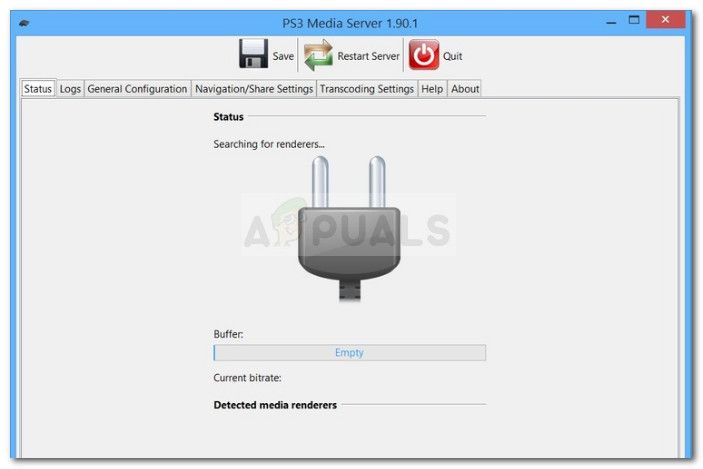 PS3 Media Server не находит рендеров
PS3 Media Server не находит рендеров
Эта проблема обычно возникает сразу после обновления пользователя до Windows 10 со старой версии или после установки большого накопительного обновления, такого как обновление Creators или обновление Anniversary.
Что такое PS3 Media Server?
PS3 Media Server — это бесплатное приложение, которое позволяет пользователям передавать фильмы, видео, музыку и фотографии с ПК с Windows на консоль PlayStation 3. Это отличный способ передачи видео контента на телевизор без использования дополнительных кабелей HDMI.
Что является причиной того, что медиа-сервер ps3 медиа рендерера не был распознан
После тщательного изучения проблемы и просмотра различных пользовательских отчетов нам удалось выявить несколько потенциальных причин, которые приведут к возникновению такого рода ошибок. Вот список потенциальных преступников, которые несут ответственность за медиа-сервер PS3 медиа рендерер не был распознан ошибка:
- Обнаружение сети выключено — Если Обнаружение сети отключено, вашему компьютеру не будет разрешено искать в вашей локальной сети средства визуализации, необходимые для PS3 Media Server.
- файл Общий доступ к принтеру отключен — Этот компонент также важен в процессе соединения между вашим ПК и консолью PS3. Если файл Общий доступ к принтерам является инвалид, консоль PS3 не сможет работать с любыми файлами, которые вы планируете транслировать.
- Устройство PS3 не настроено для обмена мультимедиа — Если пользователь не идентифицирует устройство PS3 (через MAC-адрес) внутри Все сети вкладку и разрешить ее для обмена мультимедиа, консоль не будет найдена PS3 Медиа сервер.
- Вмешательство стороннего брандмауэра или системы безопасности — Согласно нескольким пользовательским отчетам, эта конкретная проблема также может быть вызвана чрезмерной защитой брандмауэра или системой безопасности «все в одном». Также известно, что Защитник Windows конфликтует с медиа-сервером PS3.
Как исправить медиа-рендерер ps3 media server не была распознана ошибка
Если вы в настоящее время пытаются решить Медиасервер Ps3 медиа рендерера не был распознан Ошибка, эта статья покажет вам шаги нескольких основательных стратегий восстановления. Ниже представлен набор методов, которые другие пользователи в той же ситуации успешно использовали для решения этой проблемы.
Для достижения наилучших результатов мы рекомендуем начать с первого метода и проработать следующие (при необходимости), чтобы найти исправление, эффективное для решения проблемы. Медиасервер Ps3 медиа рендерера не был распознан ошибка. Давай начнем!
Способ 1. Включите обнаружение сети и файл Общий доступ к принтерам
Перво-наперво, давайте удостоверимся, что ваш компьютер настроен для подключения потокового мультимедиа к консоли PS3. Для этого нам нужно получить доступ к меню «Дополнительные настройки общего доступа» и проверить, Обнаружение сети а также файл Общий доступ к принтерам включены.
Если эти две настройки по какой-либо причине отключены, потоковое соединение будет невозможно, поскольку устройство PS3 не сможет быть идентифицировано приложением Ps3 Media Server. Вот краткое руководство по включению Обнаружение сети а также файл Общий доступ к принтерам из панели управления:
- Нажмите Windows ключ + R открыть диалоговое окно «Выполнить». Далее введите «контрольИ нажмите Войти открыть панель управления.
 Диалог запуска: управление
Диалог запуска: управление - внутри Панель управления, перейдите к Центр коммуникаций и передачи данных, затем нажмите на Изменить расширенные настройки общего доступа.
 Нажмите на Изменить дополнительные настройки общего доступа
Нажмите на Изменить дополнительные настройки общего доступа - В следующем меню включите Обнаружение сети а также Общий доступ к файлам и принтерам с помощью связанных с ними переключателей. Не забудьте нажать Сохранить изменения кнопка, чтобы сделать ваши изменения постоянными.
 Включить обнаружение сети и общий доступ к файлам и принтерам
Включить обнаружение сети и общий доступ к файлам и принтерам - Перезагрузите компьютер и посмотрите, Медиасервер Ps3 медиа рендерера не был распознан ошибка разрешается при следующем запуске.
Если PS3 Media Server по-прежнему не может обнаружить консоль PS3 в качестве средства визуализации, продолжайте, используя следующие методы ниже.
Способ 2. Разрешите устройству выполнять обязанности по совместному использованию мультимедиа
Убедившись в том, что основные требования к совместному использованию сети выполнены, давайте рассмотрим, возникает ли проблема, поскольку устройство PS3 не разрешено для совместного использования мультимедиа.
Эта теория может быть проверена путем доступа к тому же Меню «Дополнительные настройки общего доступа». Но прежде чем сделать это, важно убедиться, что потоковая передача мультимедиа действительно включена на вашем компьютере. Вот краткое руководство по этому:
- Нажмите Windows ключ + R открыть Бежать диалоговое окно. Затем введите «appwiz.cplИ ударил Войти открыть Программы и особенности.
 Диалог запуска: appwiz.cpl
Диалог запуска: appwiz.cpl - внутри Программы и особенности, нажмите на Включить или отключить функции Windows.
 Нажмите на Включить или отключить функции Windows
Нажмите на Включить или отключить функции Windows - Раскройте раскрывающееся меню, связанное с Медиа Особенности и убедитесь, что Windows Media Player включен. Нажмите Ok, чтобы сохранить изменения.
 Включить функции Windows Media
Включить функции Windows Media - Нажмите Хорошо и дождитесь внесения изменений. Затем закройте Программы и особенности окно.
Теперь, когда вы убедились, что функции мультимедиа включены, следуйте приведенному ниже руководству, чтобы убедиться, что устройство PS3 настроено на распознавание приложением сервера мультимедиа PS3:
- Нажмите Windows ключ + R открыть диалоговое окно «Выполнить». Далее введите «контрольИ нажмите Войти открыть панель управления.
 Диалог запуска: управление
Диалог запуска: управление - внутри Панель управления, перейдите к Центр коммуникаций и передачи данных, затем нажмите на Изменить расширенные настройки общего доступа.
 Нажмите на Изменить дополнительные настройки общего доступа
Нажмите на Изменить дополнительные настройки общего доступа - в Расширенные настройки обмена меню, разверните раскрывающееся меню, связанное с Все сети и нажмите на Выберите параметры потоковой передачи мультимедиа (под Медиа Потоковое).
- Если появится сообщение о том, что потоковая передача мультимедиа не включена, щелкните Включить потоковую передачу мультимедиа кнопка.
 Нажмите на Включить потоковую передачу мультимедиа
Нажмите на Включить потоковую передачу мультимедиа - Найдите свое устройство PS3 и посмотрите, включен ли разрешенный ящик, связанный с ним. Если это не так, включите его и нажмите Хорошо сохранить изменения.
Замечания: Ваше устройство PS3 также может отображаться как Неизвестное устройство. В этом случае вы можете разрешить всем неизвестным устройствам совместное использование мультимедиа или дважды щелкнуть каждое неизвестное устройство, чтобы узнать его MAC-адрес. Определив MAC-адрес, войдите в настройки PS3 и определите его MAC-адрес. С помощью этой информации вы узнаете, какое устройство разрешено использовать для обмена мультимедиа.
 Определить устройство PS3 по MAC-адресу
Определить устройство PS3 по MAC-адресу - Перезагрузите компьютер и посмотрите, была ли проблема решена при следующем запуске.
Если вы все еще сталкиваетесь с той же проблемой, перейдите к следующему методу ниже.
Способ 3: соединение прерывается брандмауэром безопасности
Существует множество отчетов, в которых подтверждено, что сторонние брандмауэры или встроенный брандмауэр Защитника Windows вызывают Медиасервер Ps3 медиа рендерера не был распознан ошибка.
Если вы используете внешний брандмауэр, вы можете попробовать отключить защиту в реальном времени, прежде чем пытаться использовать PS3 Media Server, но весьма вероятно, что ранее установленные правила останутся в силе.
Так. если только ваш внешний брандмауэр не позволяет вам добавить приложение PS3 Media Server и все связанные с ним службы в список исключений, единственным решением будет удалить брандмауэр и посмотреть, будет ли проблема решена автоматически при следующем перезапуске. Вы можете убедиться, что удалили все следы своего стороннего антивируса, следуя нашему руководству (Вот) на удаление любой сторонней программы безопасности полностью.
Если вы используете встроенный брандмауэр Windows, решение состоит в том, чтобы отключить его защиту в реальном времени при использовании частной сети. Вот краткое руководство о том, как это сделать:
- Нажмите Windows ключ + R открыть Бежать Диалог. Далее введите «мс-настройка: windowsdefenderИ нажмите Войти открыть Центр безопасности Защитника Windows окно.
 Диалог запуска: ms-settings: windowsdefender
Диалог запуска: ms-settings: windowsdefender - В центре безопасности Защитника Windows нажмите на Частная сеть.
- в Частная сеть на вкладке отключить переключатель, связанный с Windows Защитник Firewall.
 Отключите брандмауэр Защитника Windows для своей частной сети
Отключите брандмауэр Защитника Windows для своей частной сети - Перезагрузите компьютер и посмотрите, была ли проблема решена при следующем запуске.

 Диалог запуска: управление
Диалог запуска: управление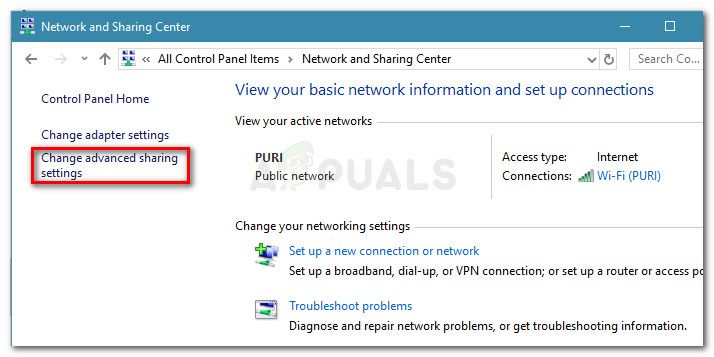 Нажмите на Изменить дополнительные настройки общего доступа
Нажмите на Изменить дополнительные настройки общего доступа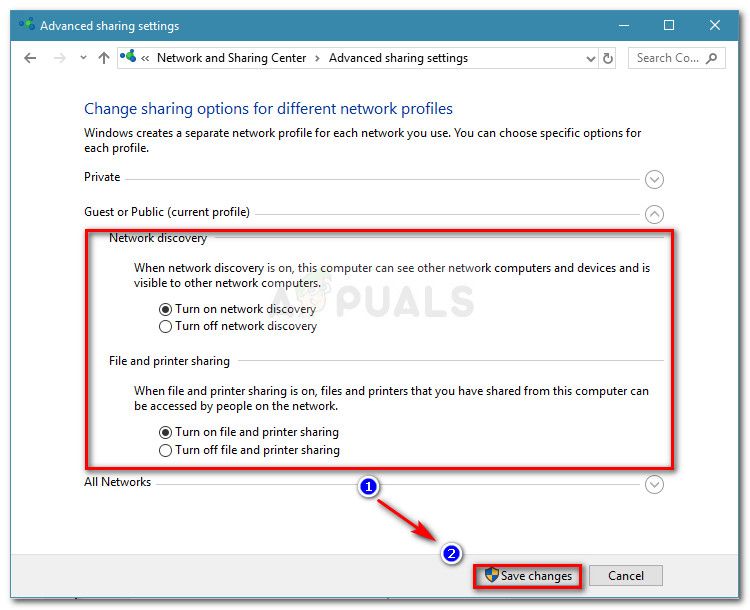 Включить обнаружение сети и общий доступ к файлам и принтерам
Включить обнаружение сети и общий доступ к файлам и принтерам Диалог запуска: appwiz.cpl
Диалог запуска: appwiz.cpl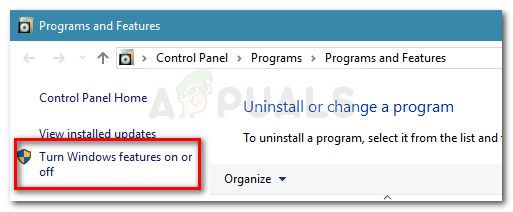 Нажмите на Включить или отключить функции Windows
Нажмите на Включить или отключить функции Windows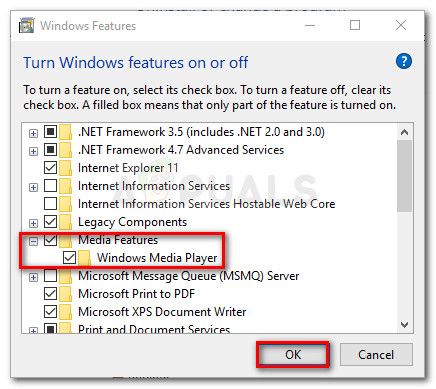 Включить функции Windows Media
Включить функции Windows Media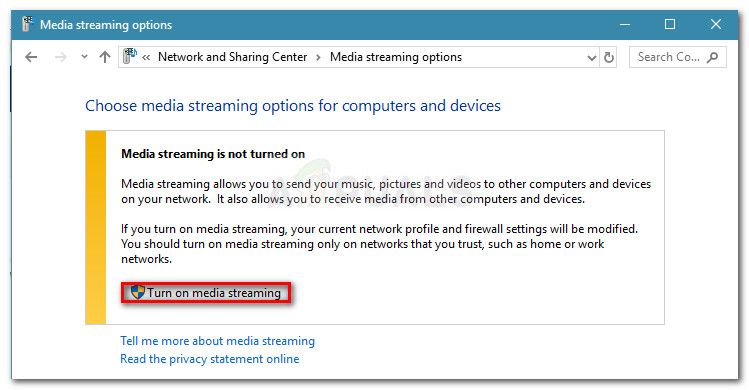 Нажмите на Включить потоковую передачу мультимедиа
Нажмите на Включить потоковую передачу мультимедиа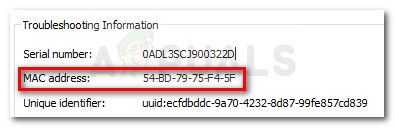 Определить устройство PS3 по MAC-адресу
Определить устройство PS3 по MAC-адресу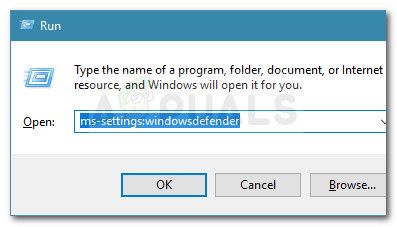 Диалог запуска: ms-settings: windowsdefender
Диалог запуска: ms-settings: windowsdefender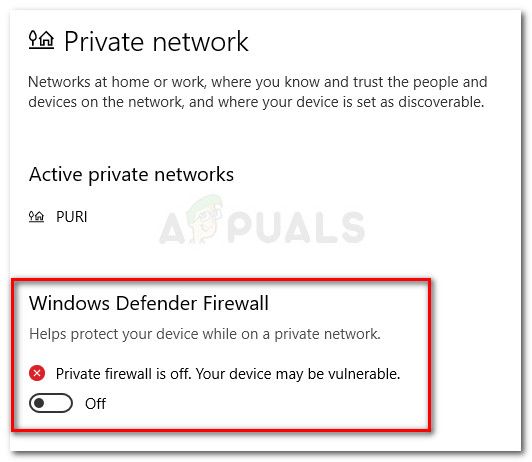 Отключите брандмауэр Защитника Windows для своей частной сети
Отключите брандмауэр Защитника Windows для своей частной сети


